
Полное руководство о том, как перенести фотографии на новый iPhone без iCloud

Решили купить новый iPhone? Но главной проблемой во время изменений является перенос этих ценных изображений со старого устройства на новое. Несмотря на то, что iCloud — это удобный облачный сервис Apple, который позволяет сохранять и синхронизировать изображения, не каждый захочет полагаться на облачные решения из-за проблем с конфиденциальностью, ограничений хранилища и многого другого.
Вы можете спросить: «Перенесутся ли мои фотографии на новый iPhone без iCloud?». К счастью, вы все равно можете перенести фотографии на новый iPhone без iCloud. Существует множество решений, которые помогут вам эффективно выполнить эту задачу. Здесь мы проведем вас через каждый шаг, чтобы обеспечить плавный переход. Итак, читайте дальше.
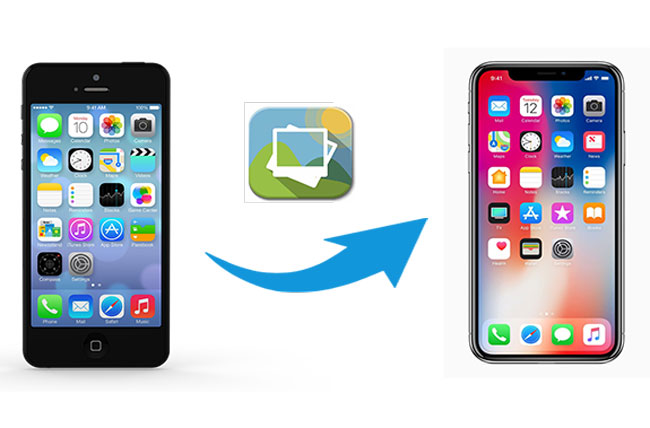
iPhone Photo Transfer – определенно лучшее программное обеспечение для копирования всех ваших фотографий со старого iPhone на новый. Это мощная и надежная программа для настольных компьютеров, которая позволяет пользователям iOS переносить все свои фотографии с одного iPhone на другой без iCloud. Это безопасно, и если вы новичок, вам будет легко его использовать.
iPhone Photo Transfer был создан, чтобы помочь тем, кто остро нуждается в синхронизации файлов между устройствами iOS , Android и компьютером. Вы можете легко и удобно управлять всеми своими данными, а перед передачей вы можете просмотреть свои данные в режиме реального времени. Это поможет вам выбрать только те файлы, которые вы хотите перенести. Но это еще не все. Вы также можете создать резервную копию, а затем восстановить контакты в случае потери данных. Это действительно невероятное универсальное решение, которое станет отличным помощником.
Ключевые особенности передачи фотографий с iPhone:
Ознакомьтесь с этими простыми шагами по копированию фотографий с одного iPhone на другой с помощью iPhone Photo Transfer:
01 Загрузите и установите на компьютер приложение iPhone Photo Transfer. Запустите его, затем подключите устройства iPhone с помощью кабелей Lightning. Инструмент автоматически обнаружит устройство и отобразит информацию о нем на экране.

02 Активируйте старый iPhone, чтобы он появился в списке устройств. Если он не отображается, щелкните раскрывающееся меню, чтобы выбрать его вручную.

03 Вы увидите все файлы, доступные на телефоне, сгруппированные по папкам. Просто нажмите «Фотографии» на левой боковой панели, а затем проверьте подробную информацию о каждом изображении в правом окне. Выберите фотографии для экспорта и нажмите вкладку «Экспорт на устройство», чтобы начать процесс синхронизации.

Далее мы представляем Quick Start, жизнеспособную службу, которая позволяет передавать данные между устройствами iPhone во время установки. Это безупречный вариант передачи данных, который вы можете рассмотреть, если ваш новый iPhone работает на версии iOS 12.4 или более поздней версии. Он может работать как по беспроводной сети, так и через проводное соединение. Во время передачи убедитесь, что устройства не используются.
Ниже приведены шаги по использованию быстрого запуска для обмена данными между iPhone:
Шаг 1. Включите новый iPhone, расположив его ближе к другому iPhone. Соедините два устройства, если хотите передать фотографии по проводному соединению.
Шаг 2. Вы увидите интерфейс быстрого запуска, отображаемый на старом iPhone. Вам необходимо настроить новый iPhone с помощью Apple ID. Просто введите свой Apple ID и нажмите «Продолжить». Вам также может потребоваться включить Bluetooth, если вы не видите эту опцию.
Шаг 3. Когда вы увидите всплывающую анимацию на новом iPhone, возьмите старый iPhone и поместите его на новое устройство. Отрегулируйте положение, чтобы анимация находилась в центре видоискателя.
Шаг 4. Введите пароль при появлении запроса. Следуйте инструкциям на экране, чтобы настроить Touch ID/Face ID для вашего нового iPhone.
Шаг 5. Наконец, когда вас спросят, как перенести файлы, выберите «Перенос с iPhone». Держите устройства ближе и подождите, пока фотографии завершат копирование.

Кто не знает AirDrop? Если вы не являетесь пользователем Android . Если вы преданный поклонник Apple и просто хотите оставаться в закрытой экосистеме Apple, вы наверняка знаете эту удобную функцию Apple. Это помогает передавать различные файлы, такие как фотографии, видео, контакты, документы и многое другое. Таким образом, может быть лучшим вариантом перенести старые изображения со старого iPhone на новый iPhone без iCloud. Помните, что для работы AirDrop необходимо, чтобы Wi-Fi и Bluetooth были включены. Кроме того, оба iPhone должны работать на iOS 7 или более поздней версии.
Шаг 1. Включите AirDrop на обоих устройствах из центра управления. Найдите пункт «Прием AirDrop» и нажмите на него.

Шаг 2. Из двух настроек «Только контакты» и «Все» выберите вариант «Все». Также включите AiDrop на другом iPhone.
Шаг 3. Теперь найдите фотографии, которыми хотите поделиться. Откройте одно изображение, затем щелкните значок «Поделиться» и выберите «AirDrop».

Шаг 4. Нажмите на изображение принимающего iPhone, чтобы начать процесс передачи. Если вас попросят получить доступ к изображениям с исходного iPhone, нажмите «Принять» на новом iPhone.
Хотите перенести больше данных с iPhone на iPhone, но без iCloud? Эта статья может вам помочь.
Как перенести данные с iPhone на iPhone без iCloud? (8 научных способов)Dropbox позволяет пользователям загружать фотографии, видео и другие типы данных и синхронизировать их между устройствами. Таким образом, передача изображений между iPhone будет проходить без проблем. Он предоставляет бесплатное хранилище объемом 2 ГБ для всех пользователей с учетной записью. Как только хранилище заполнится, вам придется платить больше.
Как использовать Dropbox для перемещения фотографий на новый iPhone без iCloud? Вот самые простые шаги:
Шаг 1. Загрузите Dropbox на оба устройства и запустите его. На старом iPhone войдите в свою учетную запись Dropbox, чтобы начать добавлять файлы.
Шаг 2. Нажмите кнопку «три точки» в правом верхнем углу домашнего интерфейса Dropbox. Выберите опцию «Загрузить файлы» и начните загружать изображения с целевого устройства в Dropbox.

Шаг 3. Закончив загрузку, войдите в Dropbox на своем новом iPhone и загрузите изображения.
Если у вас есть несколько фотографий, вы можете отправить их на новый iPhone по электронной почте. Однако за раз вы будете передавать только изображения файлов размером до 25 МБ, что может быть утомительно. Если вас это устраивает, выполните следующие действия:
Шаг 1. Войдите в свою электронную почту на старом iPhone. Напишите новое письмо, затем введите свой адрес электронной почты в поле «Кому».
Шаг 2. Нажмите «Добавить вложение», затем загрузите изображения, которые нужно перенести на другой iPhone. Нажмите кнопку «Отправить» после завершения загрузки фотографий.

Шаг 3. Возьмите целевой iPhone и войдите в адрес электронной почты, на который вы отправляли изображения на старом iPhone. Найдите фотографии и загрузите их.
Подробнее: Как перенести контакты с iPhone на iPhone без iCloud ? Вот 9 простых способов, которые могут вам понадобиться.
Вы также можете делиться фотографиями из приложения «Фотографии» в приложении «Сообщения». Здесь вы отправите изображение как сообщение на свой новый iPhone. Поэтому убедитесь, что номер, на который вы отправляете, находится на целевом iPhone. Вот что делать:
Шаг 1. Запустите программу «Фото» на старом iPhone. Выберите изображение, которым хотите поделиться, и нажмите значок «Загрузить». Чтобы выбрать несколько изображений, щелкните кружочки в правом нижнем углу каждого изображения.
Шаг 2. После выбора изображений нажмите значок «Сообщения», чтобы открыть приложение для обмена сообщениями.
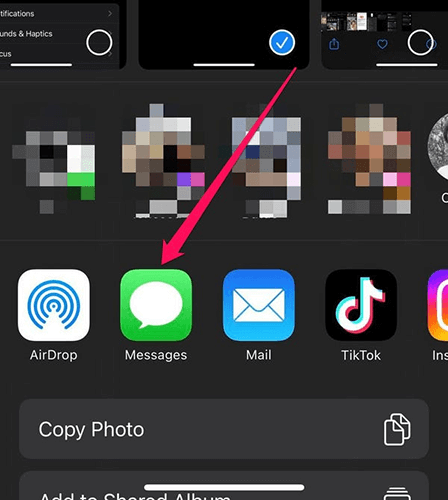
Шаг 3. Отправьте изображения в виде текста на новый iPhone, нажав кнопку «Отправить». Вы получите фотографии на новый iPhone, где сможете их сохранить.
Еще один способ скопировать фотографии между устройствами iPhone без необходимости использования iCloud — через Finder. В основном это решение поможет тем, кто использует компьютеры Mac под управлением macOS Catalina и более поздних версий.
Вот шаги для перемещения фотографий с iPhone через Finder:
Шаг 1. Подключите старое устройство iPhone к компьютеру Mac и запустите Finder на компьютере.
Шаг 2. Найдите значок вашего устройства и нажмите на него. Оттуда нажмите «Создать резервную копию сейчас».

Шаг 3. Теперь подключите новый iPhone к Mac и следуйте инструкциям на экране, чтобы настроить его.
Шаг 4. На экране «Приложения и данные» выберите вариант «Восстановить с Mac или ПК».

Думаете, что iCloud — единственный доступный вариант передачи данных для копирования фотографий со старого iPhone на новый? Вы, должно быть, сейчас удивлены. Есть и другие хорошие варианты обмена фотографиями между iPhone, не полагаясь на iCloud. Кроме того, многие люди предпочитают не использовать облачные сервисы, поскольку это рискованно. Это подробное руководство открыло вам глаза на другие замечательные доступные решения для передачи данных с iPhone на iPhone.
Мы рекомендуем iPhone Photo Transfer как лучший вариант для копирования фотографий на новый iPhone без iCloud. Первоклассная безопасность и способность сохранять качество данных делают его лучшим выбором.
Похожие статьи:
Как восстановить фотографии с iPhone без iCloud [с руководством]
[Обновление 2024 г.] Как перенести все, кроме фотографий, на новый iPhone
Как загрузить фотографии в iCloud за 4 простых подхода?
9 способов исправить проблемы с исчезновением фотографий iPhone из фотопленки

 Перевод с телефона на телефон
Перевод с телефона на телефон
 Полное руководство о том, как перенести фотографии на новый iPhone без iCloud
Полное руководство о том, как перенести фотографии на новый iPhone без iCloud





